Comment numéroter automatiquement une colonne en fonction de la valeur d'une cellule dans une autre colonne dans Excel ?
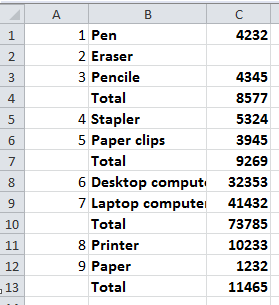
Numérotation automatique d'une colonne basée sur les valeurs d'une autre colonne
 Numérotation automatique d'une colonne basée sur les valeurs d'une autre colonne
Numérotation automatique d'une colonne basée sur les valeurs d'une autre colonne
Heureusement, il existe une formule qui peut rapidement numéroter une colonne en fonction des valeurs d'une autre colonne dans Excel.
1. Tapez 1 dans la première cellule de la colonne que vous souhaitez numéroter. Voir la capture d'écran :

2. Dans la deuxième cellule de la colonne que vous souhaitez numéroter, saisissez cette formule =SI(B1:B13="Total";"";NB.SI($A$1:A1;">0")+1), puis appuyez sur la touche Entrée.

Astuce : Dans la formule ci-dessus, B1:B13 est la plage de colonnes sur laquelle vous souhaitez baser la numérotation, et A1 est la cellule où vous avez tapé 1, et « Total » est la valeur que vous ne souhaitez pas numéroter.
3. Ensuite, faites glisser la poignée de recopie automatique jusqu'à la plage de colonnes que vous souhaitez numéroter. Voir la capture d'écran :


Découvrez la magie d'Excel avec Kutools AI
- Exécution intelligente : Effectuez des opérations sur les cellules, analysez les données et créez des graphiques, le tout piloté par des commandes simples.
- Formules personnalisées : Générez des formules adaptées pour rationaliser vos flux de travail.
- Codage VBA : Écrivez et implémentez du code VBA sans effort.
- Interprétation des formules : Comprenez facilement des formules complexes.
- Traduction de texte : Surmontez les barrières linguistiques dans vos feuilles de calcul.
Articles connexes :
Meilleurs outils de productivité pour Office
Améliorez vos compétences Excel avec Kutools pour Excel, et découvrez une efficacité incomparable. Kutools pour Excel propose plus de300 fonctionnalités avancées pour booster votre productivité et gagner du temps. Cliquez ici pour obtenir la fonctionnalité dont vous avez le plus besoin...
Office Tab apporte l’interface par onglets à Office, simplifiant considérablement votre travail.
- Activez la modification et la lecture par onglets dans Word, Excel, PowerPoint, Publisher, Access, Visio et Project.
- Ouvrez et créez plusieurs documents dans de nouveaux onglets de la même fenêtre, plutôt que dans de nouvelles fenêtres.
- Augmente votre productivité de50 % et réduit des centaines de clics de souris chaque jour !
Tous les modules complémentaires Kutools. Une seule installation
La suite Kutools for Office regroupe les modules complémentaires pour Excel, Word, Outlook & PowerPoint ainsi qu’Office Tab Pro, idéal pour les équipes travaillant sur plusieurs applications Office.
- Suite tout-en-un — modules complémentaires Excel, Word, Outlook & PowerPoint + Office Tab Pro
- Un installateur, une licence — installation en quelques minutes (compatible MSI)
- Une synergie optimale — productivité accélérée sur l’ensemble des applications Office
- Essai complet30 jours — sans inscription, ni carte bancaire
- Meilleure valeur — économisez par rapport à l’achat d’add-ins individuels